win10总弹出此站点的连接不安全解决步骤 win10浏览器弹出此站点的连接不安全怎么处理
更新时间:2023-11-05 08:38:07作者:xiaoliu
win10总弹出此站点的连接不安全解决步骤,在现代科技发达的时代,互联网成为了人们获取信息、交流和娱乐的重要渠道,随之而来的是网络安全问题的不断突出。近日不少用户反映在使用Win10浏览器时,会频繁弹出"此站点的连接不安全"的警告,这让人们对个人信息的安全产生了担忧。面对这一问题,我们有必要了解和掌握解决步骤,以保障自己在互联网世界中的安全。
1、通过组合【win+R】打开运行,然后输入命令【inetcpl.cpl】然后点击确定。如图所示:
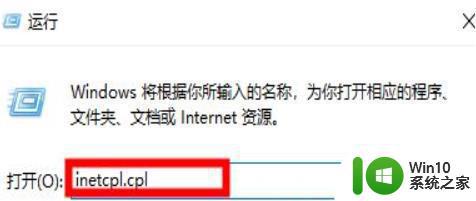
2、在打开的lnternet属性中将选择安全栏目,然后下拉找到“自定义级别(C)”。鼠标单击进入。如图所示:
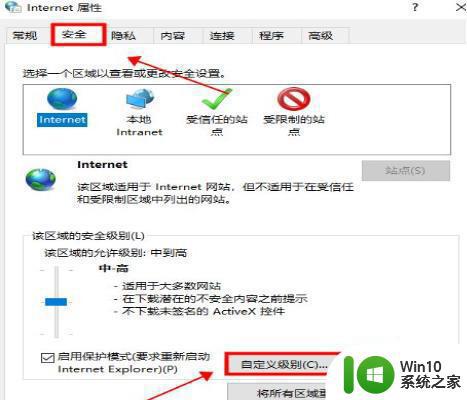
3、在打开的设置页面中,然后下拉找到“其他”选项,双击。如图所示:
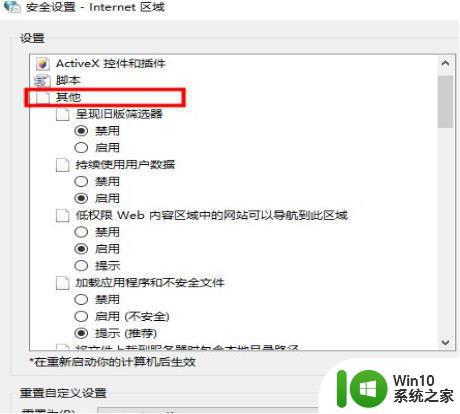
4、然后继续找到【显示混合内容】将其修改为启用,然后点击确定保存设置。如图所示:
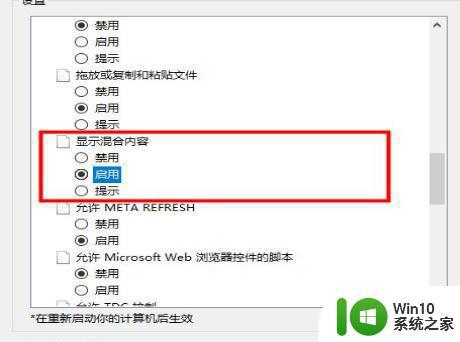
5、再次回到上一个页面,点击“默认级别”,将左侧该区域的安全级别调低,点击“确定”即可。如图所示:
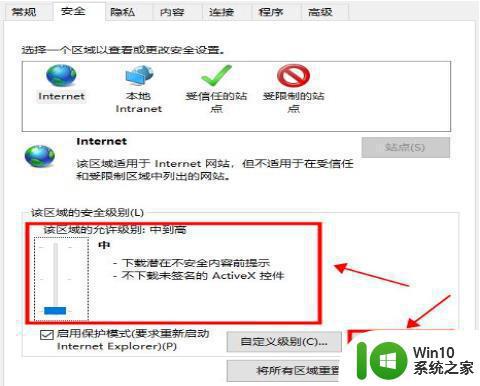
以上就是解决Win10弹出此站点的连接不安全问题的全部内容,如果您遇到相同问题,可以参考本文中介绍的步骤来修复,希望对大家有所帮助。
win10总弹出此站点的连接不安全解决步骤 win10浏览器弹出此站点的连接不安全怎么处理相关教程
- win10与此站点的连接不安全怎么办 Win10提示此站点不安全的解决步骤
- win10此站点的连接不安全怎么解决 Win10访问某些网站提示此站点不安全怎么办
- win10电脑edge打开网站提示“无法安全地连接到此页面”怎么解决 Win10电脑edge浏览器无法安全连接网页怎么办
- win10浏览器打不开网页此站点不安全怎么解决 win10浏览器无法打开网页如何解决
- win10网页不安全怎么设置成安全 Win10提示此站点不安全的处理方法
- win10网页此站点不安全如何解决 win10网站不安全打不开怎么办
- win10浏览器提示安全证书不受信任的解决方法 win10电脑不信任此网站的安全证书怎么办
- win10开启360安全浏览器弹出“360se.exe损坏的图像”的解决方法 win10开启360安全浏览器弹出“360se.exe损坏的图像”怎么修复
- win10此站点不安全证书错误修复方法 win10证书错误如何解决
- 你的电脑不信任此网站的安全证书win10怎么解决 win10电脑提示安全证书不受信任怎么办
- Win10如何添加受信任站点到IE浏览器 在Win10中如何设置受信任站点以保障网络安全
- Win10弹窗提示此设备不支持接收Miracast无法投影的解决方法 Win10弹窗提示此设备不支持接收Miracast无法投影的原因是什么
- 蜘蛛侠:暗影之网win10无法运行解决方法 蜘蛛侠暗影之网win10闪退解决方法
- win10玩只狼:影逝二度游戏卡顿什么原因 win10玩只狼:影逝二度游戏卡顿的处理方法 win10只狼影逝二度游戏卡顿解决方法
- 《极品飞车13:变速》win10无法启动解决方法 极品飞车13变速win10闪退解决方法
- win10桌面图标设置没有权限访问如何处理 Win10桌面图标权限访问被拒绝怎么办
win10系统教程推荐
- 1 蜘蛛侠:暗影之网win10无法运行解决方法 蜘蛛侠暗影之网win10闪退解决方法
- 2 win10桌面图标设置没有权限访问如何处理 Win10桌面图标权限访问被拒绝怎么办
- 3 win10关闭个人信息收集的最佳方法 如何在win10中关闭个人信息收集
- 4 英雄联盟win10无法初始化图像设备怎么办 英雄联盟win10启动黑屏怎么解决
- 5 win10需要来自system权限才能删除解决方法 Win10删除文件需要管理员权限解决方法
- 6 win10电脑查看激活密码的快捷方法 win10电脑激活密码查看方法
- 7 win10平板模式怎么切换电脑模式快捷键 win10平板模式如何切换至电脑模式
- 8 win10 usb无法识别鼠标无法操作如何修复 Win10 USB接口无法识别鼠标怎么办
- 9 笔记本电脑win10更新后开机黑屏很久才有画面如何修复 win10更新后笔记本电脑开机黑屏怎么办
- 10 电脑w10设备管理器里没有蓝牙怎么办 电脑w10蓝牙设备管理器找不到
win10系统推荐
- 1 萝卜家园ghost win10 32位安装稳定版下载v2023.12
- 2 电脑公司ghost win10 64位专业免激活版v2023.12
- 3 番茄家园ghost win10 32位旗舰破解版v2023.12
- 4 索尼笔记本ghost win10 64位原版正式版v2023.12
- 5 系统之家ghost win10 64位u盘家庭版v2023.12
- 6 电脑公司ghost win10 64位官方破解版v2023.12
- 7 系统之家windows10 64位原版安装版v2023.12
- 8 深度技术ghost win10 64位极速稳定版v2023.12
- 9 雨林木风ghost win10 64位专业旗舰版v2023.12
- 10 电脑公司ghost win10 32位正式装机版v2023.12